JSP ambiente de desenvolvimento para construir
ambiente de desenvolvimento JSP é o local que você usou para desenvolver, testar e executar programas JSP.
Esta secção vai levá-lo para construir ambiente de desenvolvimento JSP, incluindo as seguintes etapas.
Se você estiver usando o ambiente Eclipse, você pode ver diretamente: Eclipse o JSP / construir o ambiente de Servlet .
Configurando o Java Development Kit (JDK)
Esta etapa envolve a configuração Java SDK de download e variável de ambiente PATH.
Você pode baixar o SDK a partir da página Java da Oracle: Java SE downloads
Java SDK Após o download, siga as instruções fornecidas para instalar e configurar o SDK. Finalmente, defina a PATH e JAVA_HOME variável de ambiente para incluir java e javac especificado caminho da pasta, geralmente java_install_dir / bin e java_install_dir.
Se você estiver usando um sistema Windows e diretório de instalação do SDK é C :: \ jdk1.5.0_20, então você necessita C: arquivo \ autoexec.bat, adicione as duas linhas seguintes:
set PATH=C:\jdk1.5.0_20\bin;%PATH% set JAVA_HOME=C:\jdk1.5.0_20
Ou, no Windows NT / 2000 / XP, você pode simplesmente clicar com o botão direito no ícone Meu computador, selecione Propriedades e Avançado, em seguida, variáveis de ambiente, então você pode facilmente configurar a variável PATH ea OK para sair na linha.
Em sistemas Linux / Unix, se o diretório de instalação do SDK é /usr/local/jdk1.5.0_20 e usando o shell C, então você precisa adicionar as seguintes duas linhas no arquivo .cshrc:
setenv PATH /usr/local/jdk1.5.0_20/bin:$PATH setenv JAVA_HOME /usr/local/jdk1.5.0_20
Ou, se você estiver usando um semelhante Borland JBuilder, Eclipse, IntelliJ IDEA e Sun ONE Studio ambiente de desenvolvimento integrado para que você pode tentar compilar e executar um programa simples para determinar o IDE (Integrated Development Environment) já é conhecido diretório de instalação do SDK .
Nesta etapa, você também pode se referir a nossa configuração do ambiente de desenvolvimento Java seção do tutorial.
Definindo Web Server: Tomcat
Atualmente, há uma grande quantidade de suporte ao servidor Web JSP e Servlets desenvolvimento no mercado. Alguns deles estão disponíveis para download gratuito e uso, Tomcat é um deles.
Apache Tomcat é um software de código aberto que pode ser executado como um servidor de JSP e Servlets autônomo também pode ser integrado no Apache Web Server in. A seguir é um métodos de configuração do Tomcat:
- Baixe a última versão do Tomcat: http://tomcat.apache.org/ .
- Depois de baixar os arquivos de instalação, extraia os arquivos compactados para um lugar conveniente, como no Windows C: \ /usr/local/apache-tomcat-5.5.29 diretório apache-tomcat-5.5.29 diretório ou Linux / Unix sob e, em seguida, criar uma variável de ambiente CATALINA_HOME para apontar para esses diretórios.
Sob máquina Windows, o Tomcat pode ser iniciado executando o seguinte comando:
%CATALINA_HOME%\bin\startup.bat 或者 C:\apache-tomcat-5.5.29\bin\startup.bat
Na máquina Linux / Unix, Tomcat pode ser iniciado executando o seguinte comando:
$CATALINA_HOME/bin/startup.sh 或者 /usr/local/apache-tomcat-5.5.29/bin/startup.sh
Depois de um início bem sucedido Tomcat, acessando http: // localhost: 8080 / você pode usar Tomcat que vem com alguns dos aplicativos da web. Se tudo correr bem, você deve ver a seguinte página:
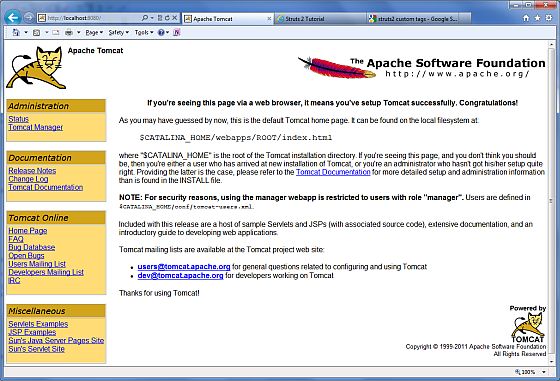
Encontrar documentação para obter mais informações sobre a configuração e execução Tomcat pode ser fornecido no Tomcat, o Tomcat ou ir para o site oficial para ver: http: //tomcat.apache.org.
Sob máquina Windows, o Tomcat pode ser interrompido, executando o seguinte comando:
%CATALINA_HOME%\bin\shutdown 或者 C:\apache-tomcat-5.5.29\bin\shutdown
Na máquina Linux / Unix, Tomcat pode ser interrompido, executando o seguinte comando:
$CATALINA_HOME/bin/shutdown.sh 或者 /usr/local/apache-tomcat-5.5.29/bin/shutdown.sh
Definir a variável de ambiente CLASSPATH
Porque servlets não fazem parte do Java SE, você deve marcar o compilador classe servlet.
Se você estiver usando uma máquina Windows, você precisa arquivo C: \ autoexec.bat, adicione as duas linhas seguintes:
set CATALINA=C:\apache-tomcat-5.5.29 set CLASSPATH=%CATALINA%\common\lib\jsp-api.jar;%CLASSPATH%
Ou, no Windows NT / 2000 / XP, você pode simplesmente clique direito em Meu Computador, escolha Propriedades e clique em Avançado e clique em Variáveis de ambiente, então eles podem definir a variável CLASSPATH e determinar a saída.
Na máquina Linux / Unix, se você estiver usando o shell C, então você precisa adicionar as seguintes duas linhas no arquivo .cshrc:
setenv CATALINA=/usr/local/apache-tomcat-5.5.29 setenv CLASSPATH $CATALINA/common/lib/jsp-api.jar:$CLASSPATH
Nota: Se o caminho de desenvolvimento é C: \ JSPDev (Windows) ou / usr / JSPDev (Linux / Unix), então você vai precisar adicionar esses caminhos variável CLASSPATH.